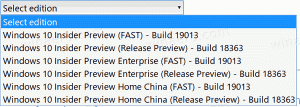დაამატეთ PIN მომხმარებლის ანგარიშს Windows 10-ში
PIN არის დამატებითი უსაფრთხოების ფუნქცია, რომელიც ხელმისაწვდომია Windows 10-სა და Windows 8.1-ში თქვენი მომხმარებლის ანგარიშის და მასში არსებული ყველა მგრძნობიარე მონაცემის დასაცავად. როდესაც ჩართულია, ის შეიძლება შეიყვანოთ პაროლის ნაცვლად. პაროლისგან განსხვავებით, PIN-ი მომხმარებლისგან არც კი მოითხოვს Enter კლავიშის დაჭერას და ეს შეიძლება იყოს მოკლე 4 ციფრიანი ნომერი. როდესაც შეიყვანთ სწორ PIN-ს, მაშინვე შეხვალთ თქვენს Windows 10 ანგარიშზე.
რეკლამა
PIN-სა და პაროლს შორის მთავარი განსხვავება არის მოწყობილობა, რომელზედაც შესაძლებელია მათი გამოყენება.
- მიუხედავად იმისა, რომ თქვენ შეგიძლიათ გამოიყენოთ თქვენი პაროლი Microsoft-ის ანგარიშში შესასვლელად ნებისმიერი მოწყობილობიდან და ნებისმიერი ქსელიდან, PIN-ის გამოყენება შესაძლებელია მხოლოდ ერთ მოწყობილობასთან, სადაც ის შექმენით. იფიქრეთ, როგორც პაროლი ლოკალური (არა Microsoft) ანგარიშისთვის.
- როდესაც პაროლით შედიხართ მოწყობილობაზე, რომელიც ონლაინ რეჟიმშია, ის გადაეცემა Microsoft-ის სერვერებს გადამოწმებისთვის. PIN არსად არ გაიგზავნება და ნამდვილად მოქმედებს თქვენს კომპიუტერში შენახული ლოკალური პაროლის მსგავსად.
- თუ თქვენს მოწყობილობას მოყვება TPM მოდული, PIN დამატებით იქნება დაცული და დაშიფრული TPM აპარატურის მხარდაჭერის წყალობით. მაგალითად, ის დაიცავს PIN უხეში ძალის შეტევებისგან. ძალიან ბევრი არასწორი გამოცნობის შემდეგ მოწყობილობა დაიბლოკება.
თუმცა, PIN არ ცვლის პაროლს. PIN-ის დასაყენებლად აუცილებელია თქვენი მომხმარებლის ანგარიშისთვის პაროლის დაყენება.
შენიშვნა: თუ გჭირდებათ კომპიუტერის უსაფრთხო რეჟიმში გაშვება, PIN არ მუშაობს. გაითვალისწინეთ ეს.
დაამატეთ PIN მომხმარებლის ანგარიშს Windows 10-ში
გააკეთეთ შემდეგი.
-
გახსენით პარამეტრები.

- გადადით ანგარიშებზე\შესვლის ვარიანტებზე.


- მარჯვენა მხარეს დააჭირეთ ღილაკს დამატება PIN განყოფილების ქვეშ. იხილეთ შემდეგი ეკრანის სურათი:

- ეკრანზე გამოჩნდება ანგარიშის პაროლის დადასტურების დიალოგი. იქ შეიყვანეთ თქვენი მიმდინარე პაროლი და დააჭირეთ ღილაკს OK.

- შემდეგ დიალოგში შეგიძლიათ დააყენოთ თქვენი PIN. მოთხოვნისას შეიყვანეთ მინიმუმ 4 ციფრი:

Ის არის! ახლა შეგიძლიათ შეხვიდეთ თქვენი PIN-ის გამოყენებით. გამოდით თქვენი მომხმარებლის ანგარიშიდან. შესვლის ეკრანი ასე გამოიყურება:
შეიყვანეთ თქვენი PIN და მზად ხართ.
ბონუს რჩევა: შეგიძლიათ გადახვიდეთ PIN-სა და პაროლის შესვლის ვარიანტს შორის მოწოდებული „შესვლის ვარიანტების“ ბმულის გამოყენებით. დააწკაპუნეთ მასზე, რათა აირჩიოთ სისტემაში შესვლის გზა:
დააწკაპუნეთ გასაღების ხატულაზე პაროლის გამოყენებით შესასვლელად. ხატულა მრავალი წერტილით გადაგიყვანთ PIN-ის შეყვანაზე.